オンラインショッピングで買い物をする際に最もよく利用する決済方法として、クレジットカードが挙げられます。
WooCommerce 及び、ソニーペイメントサービスを利用すれば、あなたのサイトにクレジットカード決済の仕組みを導入することができます。
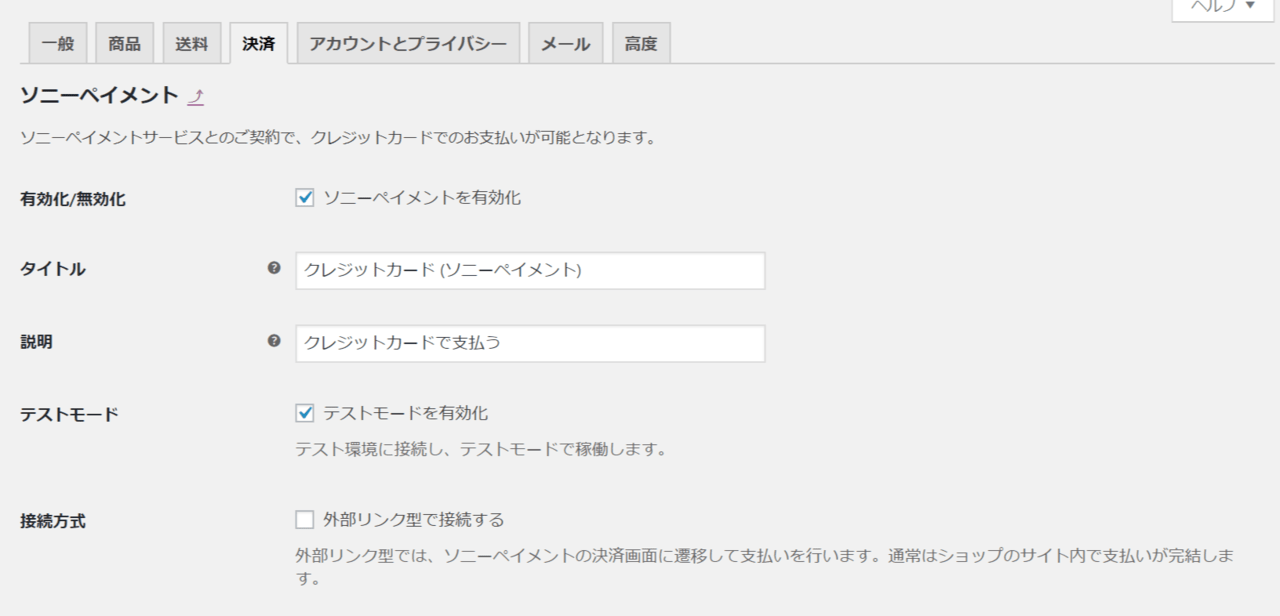
WooCommerce でクレジットカード決済を受け付ける
ソニーペイメントサービスを利用すれば、クレジットカード決済を行うことができます。
ソニーペイメントサービスでは、以下のクレジットカード会社の決済を受け付けることができます:
- VISA
- Mastercard
- American Express
- JCB
- Diners Club
- Discover
※ ご利用には所定の審査が必要です。
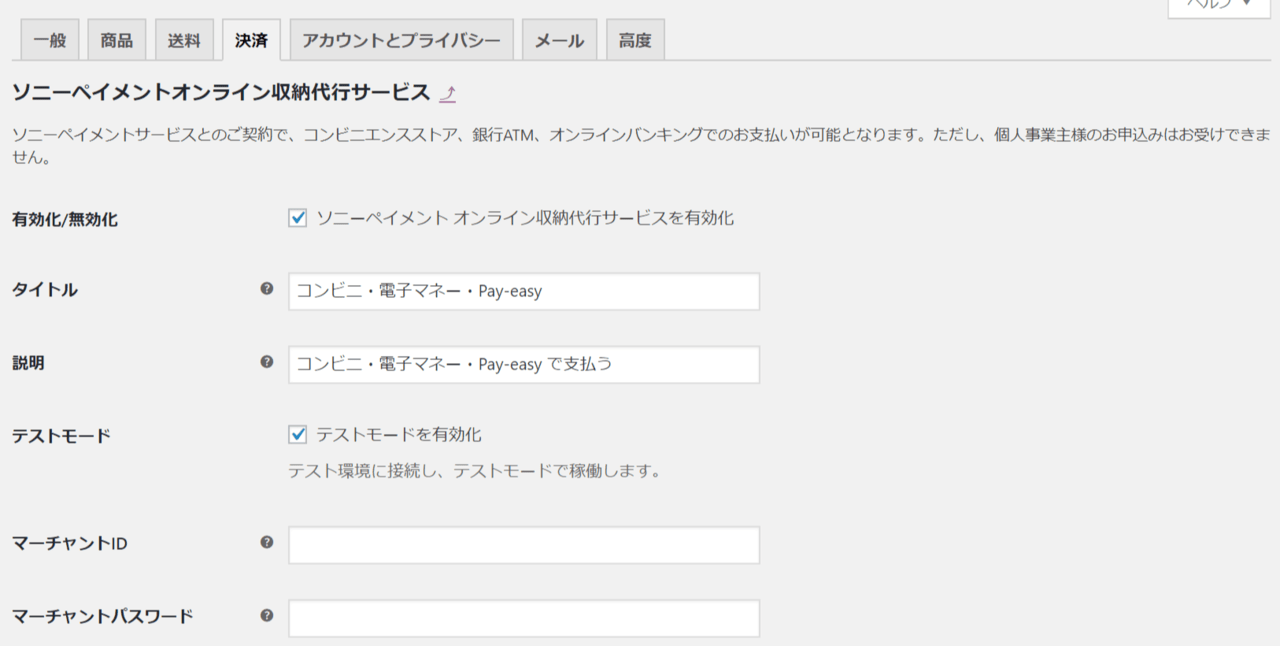
その他様々な決済手段にも対応
ソニーペイメントサービスでは、クレジットカード決済以外にも、様々な決済方法に対応しています。
ソニーペイメントサービスでは以下の決済方法に対応しています:
- クレジットカード決済
- コンビニ決済
- 銀行振込 (PAY-EASY)
- 電子マネー決済

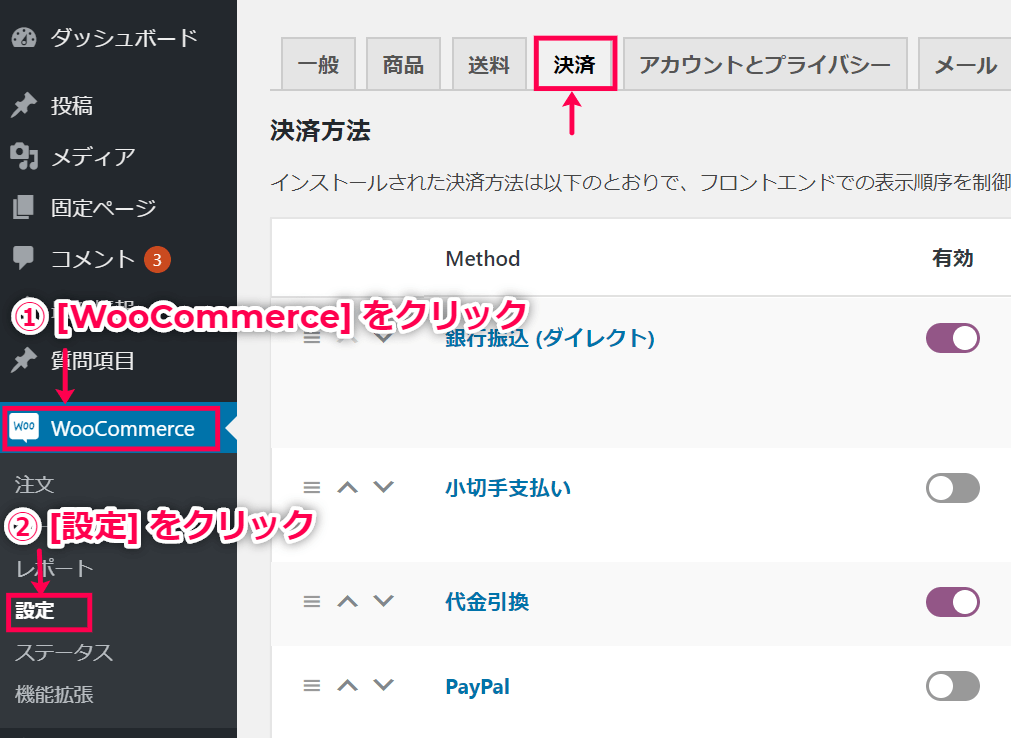
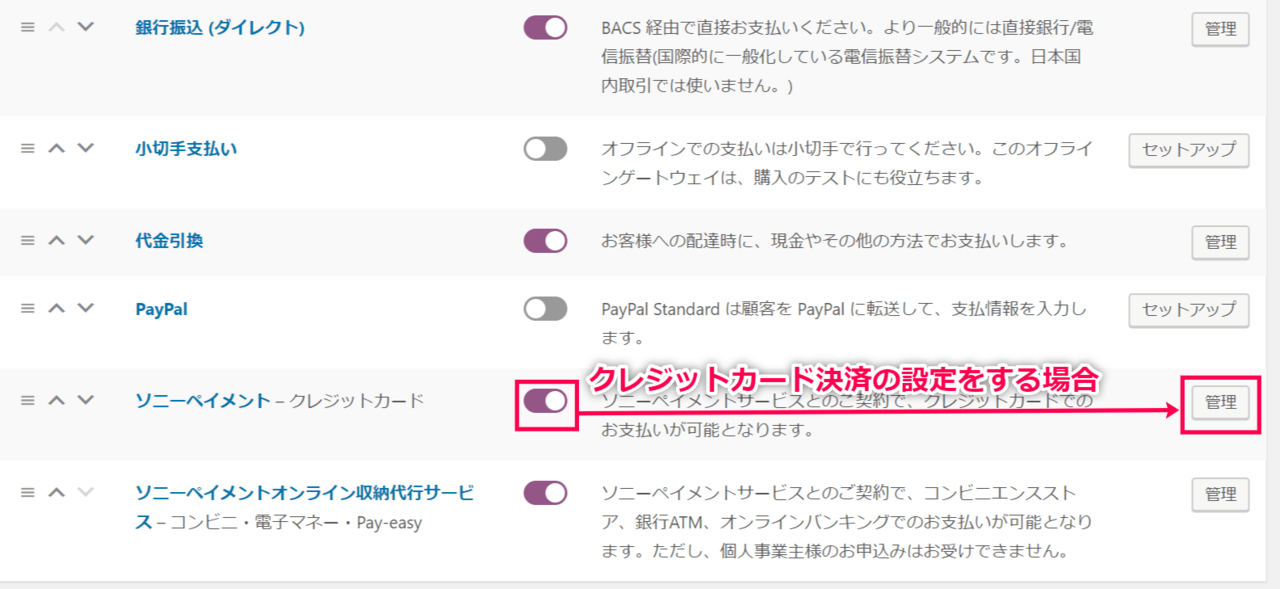
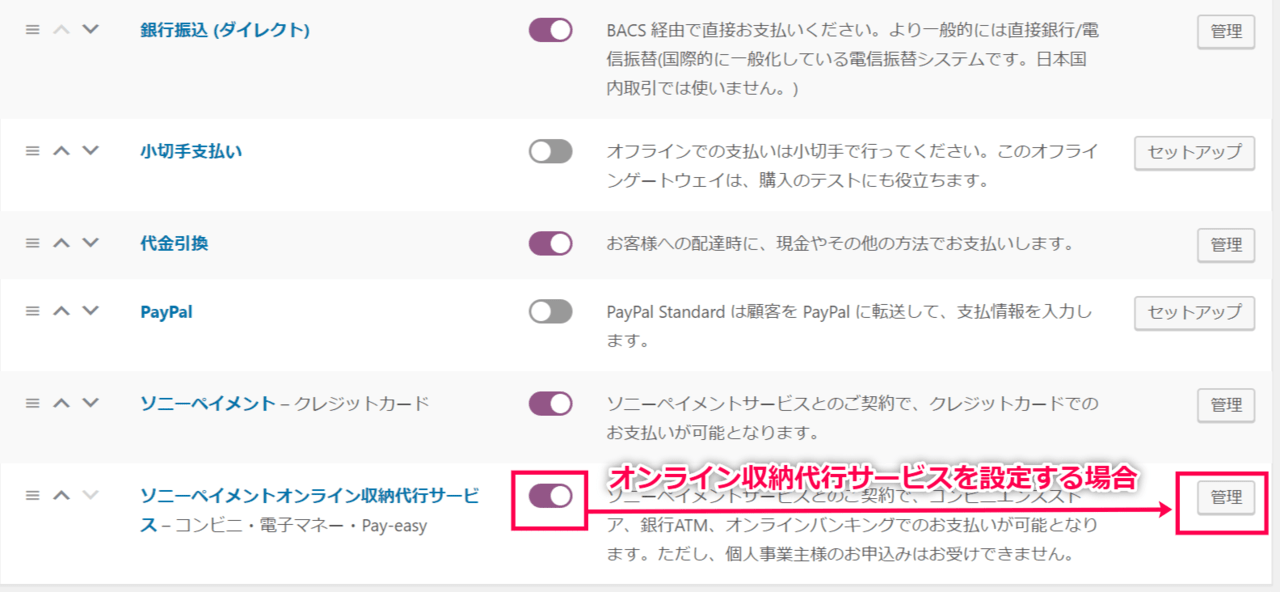








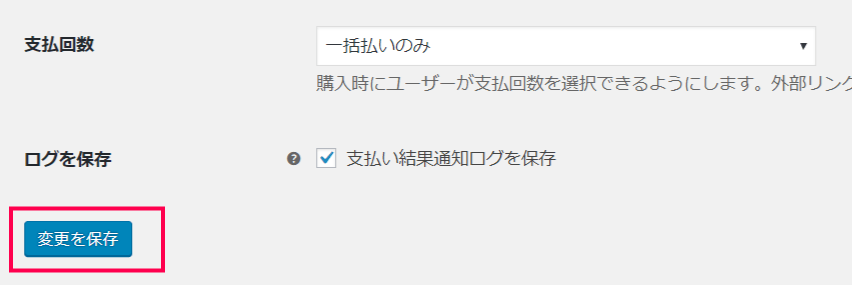
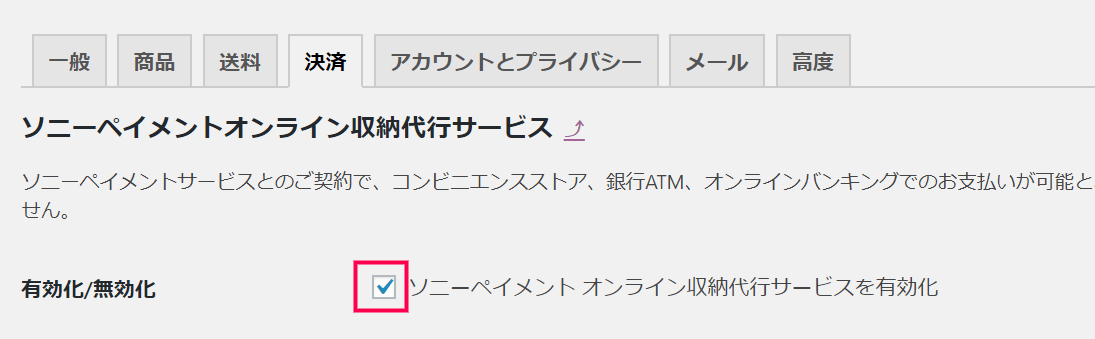






レビュー
レビューはまだありません。